Ota läpinäkyvyystehosteet käyttöön tai poista ne käytöstä Windows 10:ssä
Sekalaista / / November 28, 2021
Windows 10:n käyttöönoton myötä läpinäkyvyystehosteet otetaan käyttöön Windowsin eri osiin, kuten tehtäväpalkkiin, Käynnistä-valikkoon jne., kaikki käyttäjät eivät ole tyytyväisiä näihin tehosteisiin. Siksi käyttäjät haluavat poistaa läpinäkyvyystehosteet käytöstä, ja Windows 10 on vihdoin lisännyt asetuksiin vaihtoehdon, jolla se voidaan poistaa helposti. Mutta aiemmilla Windows-versioilla, kuten Windows 8 ja 8.1, se ei ollut mahdollista.

Aiemmin läpinäkyvyystehosteet oli mahdollista poistaa käytöstä vain kolmannen osapuolen työkalujen avulla, joita monet käyttäjät eivät pidä, joten monet käyttäjät olivat pettyneitä. Joten tuhlaamatta aikaa katsotaan kuinka läpinäkyvyystehosteet otetaan käyttöön tai poistetaan käytöstä aloitusvalikossa, tehtäväpalkissa, toimintakeskuksessa jne. tilillesi Windows 10:ssä.
Sisällys
- Ota läpinäkyvyystehosteet käyttöön tai poista ne käytöstä Windows 10:ssä
- Tapa 1: Ota läpinäkyvyystehosteet käyttöön tai poista ne käytöstä asetusten avulla
- Tapa 2: Ota läpinäkyvyystehosteet käyttöön tai poista ne käytöstä helppokäyttöisyyden avulla
- Tapa 3: Ota läpinäkyvyystehosteet käyttöön tai poista ne käytöstä rekisterieditorilla
Ota läpinäkyvyystehosteet käyttöön tai poista ne käytöstä Windows 10:ssä
Varmista luo palautuspiste vain siltä varalta, että jokin menee pieleen.
Tapa 1: Ota läpinäkyvyystehosteet käyttöön tai poista ne käytöstä asetusten avulla
1. Avaa painamalla Windows Key + I asetukset napsauta sitten Personointi.

2. Napsauta vasemmanpuoleisesta valikosta värit.
3. Nyt kohdassa "Lisää vaihtoehtoja” poista läpinäkyvyystehosteiden kytkin käytöstä. Jos haluat ottaa läpinäkyvyystehosteet käyttöön, varmista, että laitat PÄÄLLE tai otat vaihtopainikkeen käyttöön.

4. Sulje Asetukset ja käynnistä tietokone uudelleen tallentaaksesi muutokset.
Tapa 2: Ota läpinäkyvyystehosteet käyttöön tai poista ne käytöstä helppokäyttöisyyden avulla
Huomautus: Tämä vaihtoehto on käytettävissä vain Windows 10 build 17025 -versiosta alkaen.
1. Paina Windows Key + I avataksesi Asetukset ja napsauta sitten Helppokäyttöisyys.
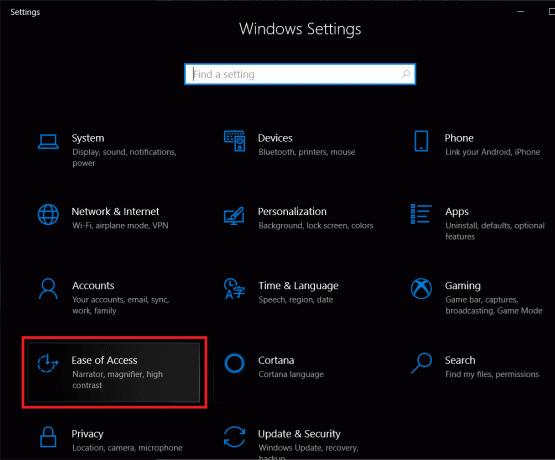
2. Valitse vasemmanpuoleisesta valikosta Näyttö.
3. Etsi nyt kohdasta Yksinkertaista ja mukauta WindowsNäytä läpinäkyvyys Windowsissa“.
4. Varmista poista yllä olevien asetusten kytkin käytöstä kohtaan poista läpinäkyvyystehosteet käytöstä. Jos haluat ottaa läpinäkyvyyden käyttöön, ota käyttöön yllä oleva kytkin.

5. Tallenna muutokset käynnistämällä tietokoneesi uudelleen.
Tapa 3: Ota läpinäkyvyystehosteet käyttöön tai poista ne käytöstä rekisterieditorilla
1. Paina Windows Key + R ja kirjoita regedit ja paina Enter.

2. Siirry seuraavaan rekisteriavaimeen:
HKEY_CURRENT_USER\SOFTWARE\Microsoft\Windows\CurrentVersion\Themes\Personalize
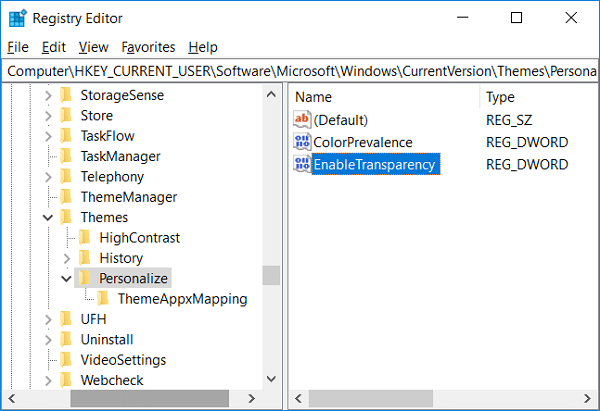
3. Kaksoisnapsauta Ota Transparency DWORD käyttöön aseta sitten arvo mieltymystesi mukaan:
Ota läpinäkyvyystehosteet käyttöön = 1
Poista läpinäkyvyystehosteet käytöstä = 0
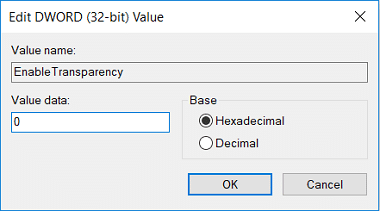
Huomautus: Jos DWORDia ei ole, sinun on luotava sellainen ja annettava sille nimi EnableTransparency.
4. Napsauta OK tai paina Enter ja käynnistä tietokone uudelleen.
Suositus:
- Ota Action Center käyttöön tai poista se käytöstä Windows 10:ssä
- Nimeä käyttäjäprofiilikansio uudelleen Windows 10:ssä
- Etsi käyttäjän suojaustunnus (SID) Windows 10:ssä
- Käyttäjätilin tyypin muuttaminen Windows 10:ssä
Sen olet onnistuneesti oppinut Kuinka ottaa läpinäkyvyystehosteet käyttöön tai poistaa ne käytöstä Windows 10:ssä mutta jos sinulla on vielä kysyttävää tästä opetusohjelmasta, voit kysyä niitä kommenttiosiossa.



